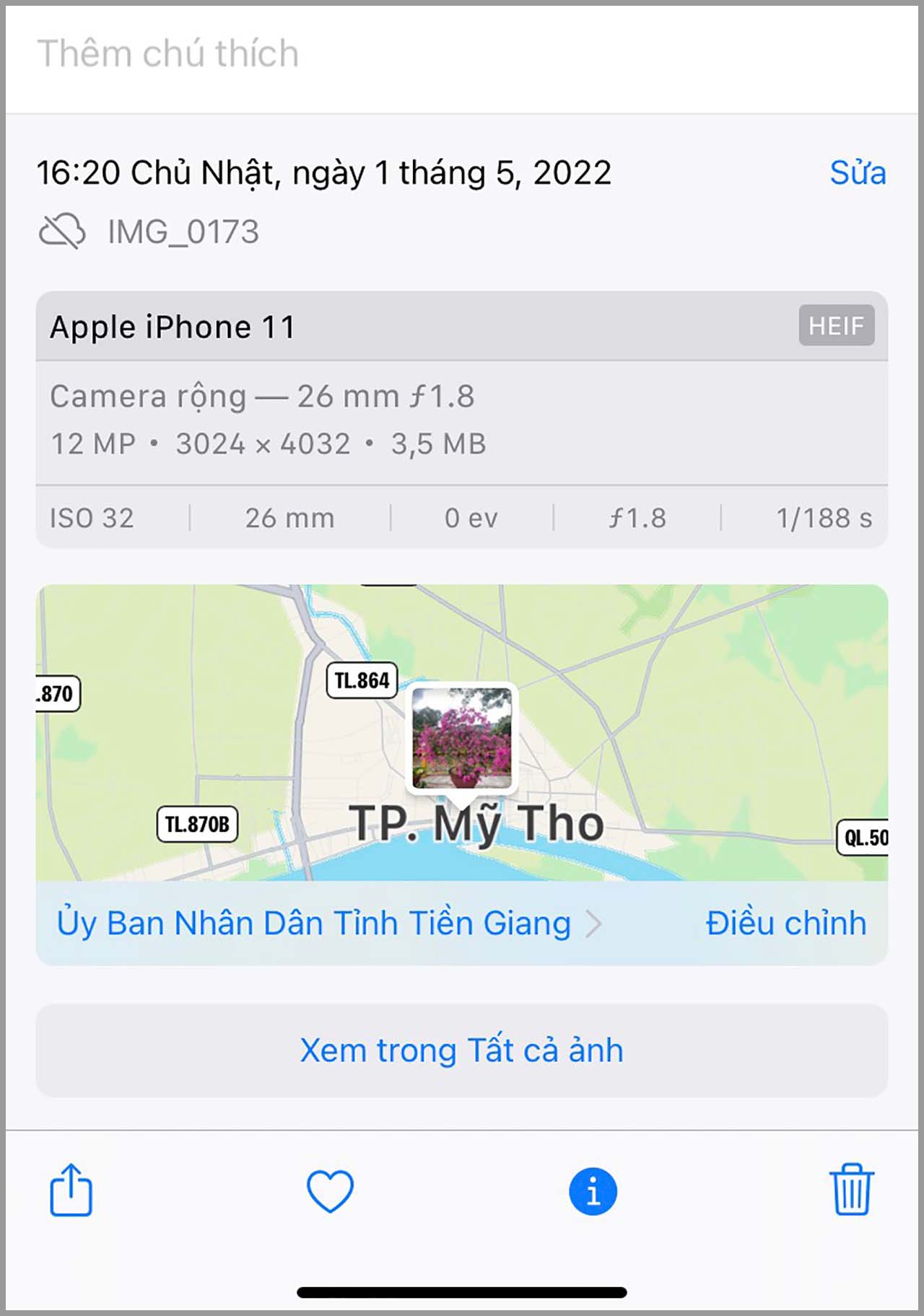Cách Xem Địa Điểm Chụp Ảnh Trên iPhone: Hướng Dẫn Chi Tiết và Hữu Ích
Nếu bạn là một người đam mê nhiếp ảnh và sử dụng iPhone, có thể bạn đã biết rằng chiếc điện thoại này không chỉ nổi bật với khả năng chụp ảnh đẹp mà còn cung cấp một số tính năng cực kỳ hữu ích để quản lý và chia sẻ ảnh. Một trong những tính năng thú vị mà không phải ai cũng biết đến là khả năng xem địa điểm chụp ảnh ngay trên iPhone của bạn. Trong bài viết này, chúng tôi sẽ hướng dẫn bạn cách xem địa điểm chụp ảnh trên iPhone, từ các bước đơn giản đến những mẹo hay giúp bạn dễ dàng theo dõi và lưu trữ thông tin về vị trí mà bạn đã chụp những bức ảnh yêu thích.
1. Tính Năng Địa Điểm Trong Ảnh Trên iPhone
Một trong những tính năng nổi bật của iPhone là Geo-tagging (đánh dấu địa lý) trong ảnh. Khi bạn chụp ảnh bằng iPhone, nếu tính năng Dịch vụ vị trí được bật, iPhone sẽ tự động lưu thông tin về vị trí nơi bạn chụp ảnh. Điều này có nghĩa là mỗi bức ảnh của bạn không chỉ lưu trữ thời gian và ngày chụp mà còn có thể hiển thị vị trí chụp.
Ảnh Geo-tagging giúp bạn không chỉ lưu lại những khoảnh khắc đẹp mà còn dễ dàng theo dõi những nơi bạn đã đến và chụp ảnh. Đây là một tính năng cực kỳ hữu ích, đặc biệt nếu bạn muốn chia sẻ hoặc tìm lại những bức ảnh ở các địa điểm khác nhau mà không cần phải nhớ hết các chi tiết.
Cách bật dịch vụ vị trí cho ảnh:
- Mở Cài đặt (Settings) trên iPhone.
- Chọn Quyền riêng tư (Privacy).
- Nhấn vào Dịch vụ vị trí (Location Services).
- Kéo xuống và tìm Máy ảnh (Camera).
- Chọn Khi sử dụng ứng dụng (While Using the App) để đảm bảo ứng dụng Máy ảnh có quyền truy cập vào vị trí của bạn khi chụp ảnh.
Sau khi bật dịch vụ vị trí, mỗi khi bạn chụp ảnh, vị trí chụp sẽ được ghi lại tự động trong thông tin ảnh.
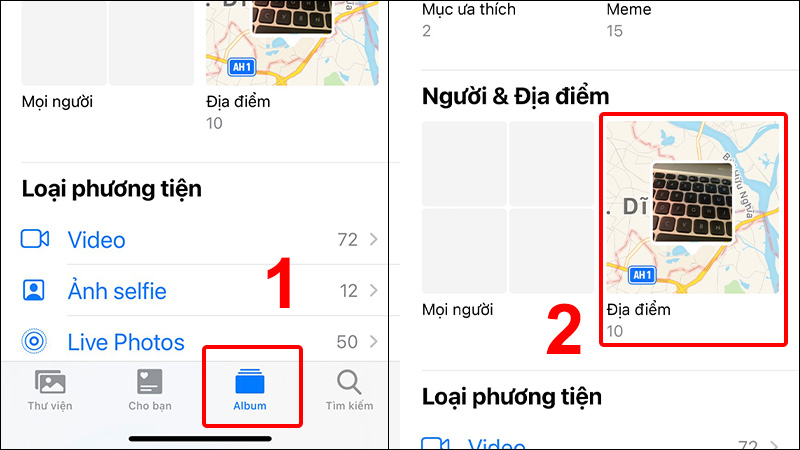
2. Cách Xem Địa Điểm Chụp Ảnh Trên iPhone
Sau khi bật tính năng Geo-tagging và chụp một số bức ảnh, bạn có thể dễ dàng xem địa điểm mà bức ảnh được chụp bằng những cách sau:
Cách 1: Sử Dụng Ứng Dụng Ảnh (Photos App)
- Mở ứng dụng Ảnh (Photos) trên iPhone của bạn.
- Chọn một bức ảnh mà bạn muốn xem địa điểm.
- Vuốt lên trên ảnh hoặc nhấn vào biểu tượng i (Thông tin) ở góc dưới cùng bên phải.
- Bạn sẽ thấy thông tin chi tiết của bức ảnh, bao gồm vị trí chụp ảnh. Nếu bức ảnh có địa điểm, bạn sẽ thấy bản đồ nhỏ ở dưới thông tin ảnh. Bạn có thể nhấn vào bản đồ này để xem chi tiết hơn về vị trí nơi bạn đã chụp.
Cách 2: Sử Dụng Ứng Dụng Bản Đồ (Maps)
- Mở ứng dụng Ảnh và chọn một bức ảnh mà bạn muốn xem địa điểm.
- Vuốt lên để hiển thị thông tin ảnh và chọn Vị trí.
- Bạn sẽ thấy một bản đồ hiển thị vị trí chụp ảnh.
- Nếu bạn muốn mở bản đồ để có thể thấy rõ hơn vị trí đó, chỉ cần nhấn vào bản đồ. iPhone sẽ mở Apple Maps hoặc ứng dụng bản đồ khác để bạn có thể di chuyển và xem chi tiết hơn.
3. Cách Tắt Hoặc Bật Tính Năng Đánh Dấu Địa Điểm Trên iPhone
Nếu bạn không muốn iPhone lưu lại thông tin vị trí của mình mỗi khi chụp ảnh, bạn có thể tắt tính năng Geo-tagging.
Cách Tắt Tính Năng Geo-tagging
- Vào Cài đặt (Settings).
- Chọn Quyền riêng tư (Privacy).
- Nhấn vào Dịch vụ vị trí (Location Services).
- Kéo xuống và tìm Máy ảnh (Camera).
- Chọn Không bao giờ (Never) hoặc Không để tắt tính năng chia sẻ vị trí.
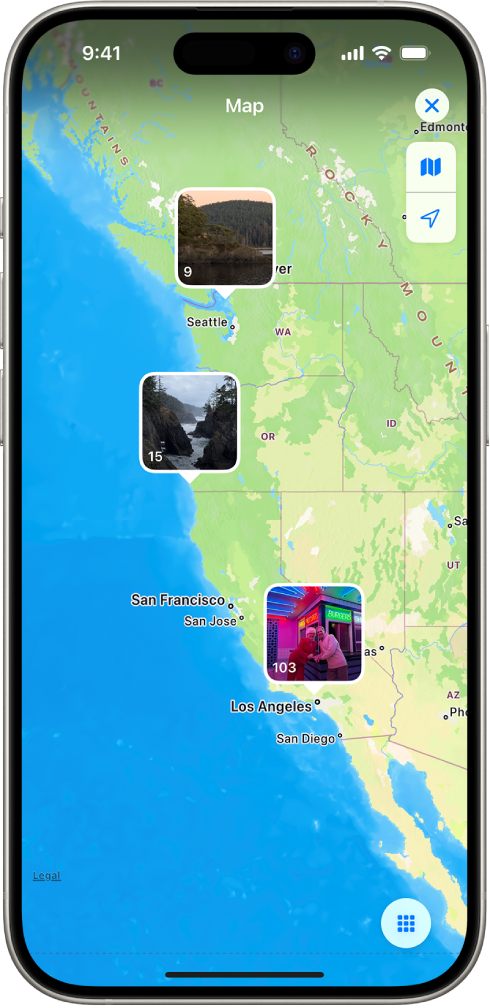
Cách Bật Tính Năng Geo-tagging
Để bật lại tính năng này, bạn chỉ cần làm theo các bước như trên và chọn Khi sử dụng ứng dụng (While Using the App) thay vì Không bao giờ.
4. Tại Sao Nên Xem Địa Điểm Chụp Ảnh Trên iPhone?
A. Giúp Bạn Ghi Nhớ Những Khoảnh Khắc Đặc Biệt
Nếu bạn yêu thích du lịch hoặc chụp ảnh những địa điểm thú vị, việc xem địa điểm chụp ảnh giúp bạn dễ dàng nhớ lại những nơi mà bạn đã đến. Điều này không chỉ hữu ích trong việc chia sẻ ảnh với bạn bè mà còn giúp bạn lưu giữ những kỷ niệm đặc biệt mà không cần phải ghi nhớ từng địa điểm.
B. Dễ Dàng Chia Sẻ Ảnh Cùng Bạn Bè
Khi bạn muốn chia sẻ bức ảnh của mình trên các nền tảng mạng xã hội, việc biết chính xác nơi bức ảnh được chụp sẽ giúp bạn tag đúng địa điểm. Đây là cách tuyệt vời để chia sẻ trải nghiệm du lịch hoặc khám phá những địa điểm mới với bạn bè và người thân.
C. Tổ Chức Ảnh Một Cách Hệ Thống
Việc biết được địa điểm chụp ảnh sẽ giúp bạn dễ dàng tổ chức ảnh theo các bộ sưu tập riêng biệt. Bạn có thể tạo album cho từng chuyến đi, sự kiện hoặc các địa điểm yêu thích, từ đó giúp việc quản lý ảnh trở nên dễ dàng hơn.
5. Mẹo Hữu Ích Khi Sử Dụng Tính Năng Geo-tagging
A. Tạo Album Theo Địa Điểm
Nếu bạn đi du lịch và chụp ảnh ở nhiều nơi khác nhau, hãy tạo một album riêng biệt cho từng địa điểm. Bạn có thể làm điều này trong ứng dụng Ảnh để nhóm tất cả các ảnh chụp tại cùng một vị trí vào một album. Điều này sẽ giúp bạn dễ dàng tìm lại ảnh trong tương lai.
B. Chia Sẻ Qua Ảnh Google Map
Nếu bạn muốn chia sẻ địa điểm với bạn bè hoặc gia đình, bạn có thể sử dụng Google Map để tạo một liên kết chia sẻ đến địa điểm chụp ảnh. Đây là một cách tuyệt vời để mọi người cùng khám phá những nơi bạn đã đến.
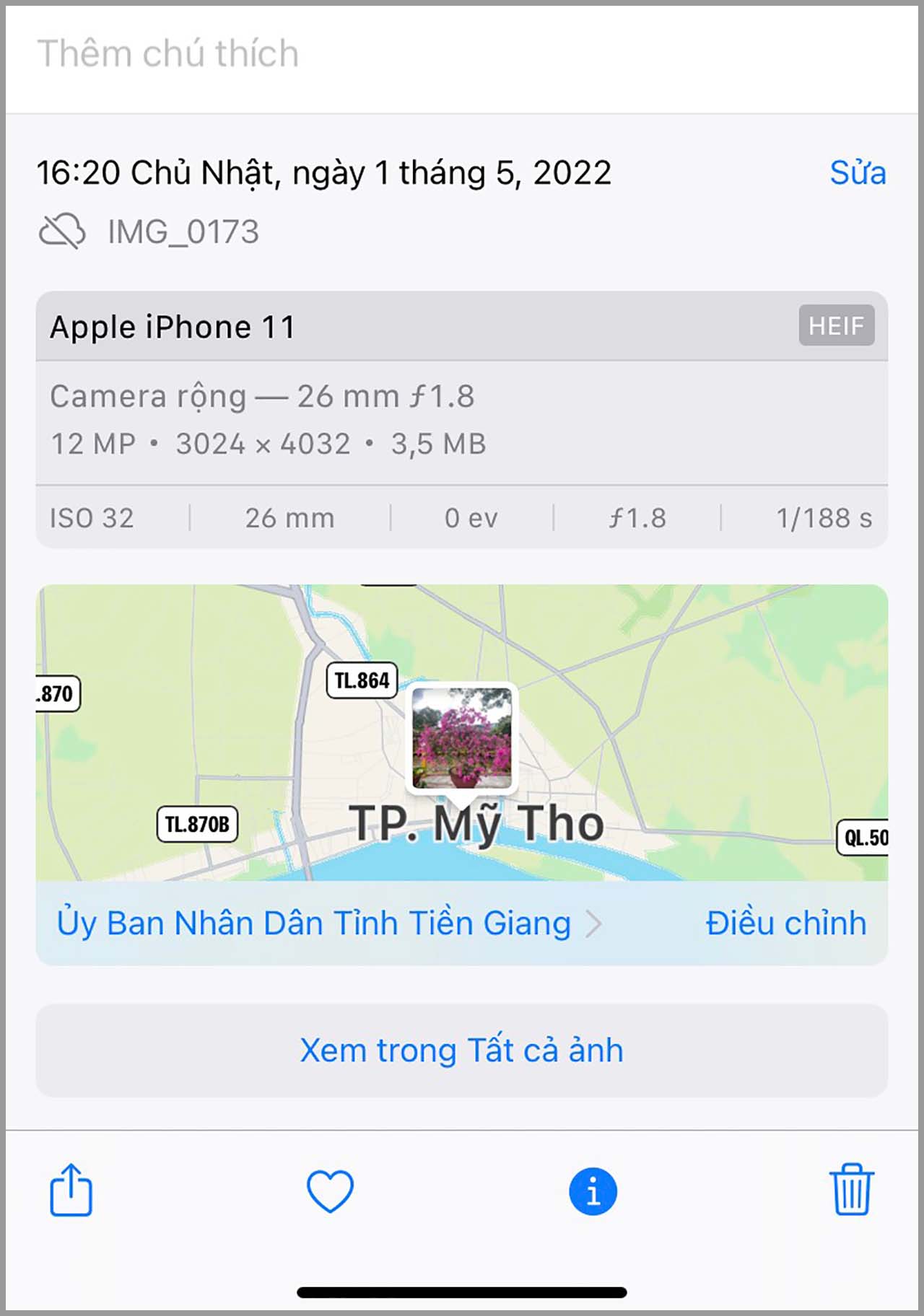
6. FAQ – Những Câu Hỏi Thường Gặp
Q1: Làm thế nào để xem địa điểm chụp ảnh khi không thấy bản đồ trên iPhone?
A1: Nếu không thấy bản đồ, có thể do bạn chưa bật tính năng dịch vụ vị trí khi chụp ảnh. Kiểm tra lại phần Cài đặt > Quyền riêng tư > Dịch vụ vị trí và đảm bảo rằng Máy ảnh được bật quyền truy cập vị trí.
Q2: Tôi có thể thay đổi địa điểm chụp ảnh trên iPhone không?
A2: Hiện tại, iPhone không cho phép chỉnh sửa trực tiếp địa điểm chụp ảnh đã được lưu. Tuy nhiên, bạn có thể sử dụng các ứng dụng chỉnh sửa ảnh của bên thứ ba để thêm hoặc thay đổi thông tin vị trí.
Q3: Có thể sử dụng Geo-tagging mà không cần kết nối mạng không?
A3: Bạn có thể sử dụng tính năng Geo-tagging ngay cả khi không có kết nối mạng. Tuy nhiên, bạn cần kết nối mạng khi muốn xem bản đồ hoặc chia sẻ thông tin địa điểm qua các ứng dụng như Apple Maps hoặc Google Maps.
Kết Luận
Xem địa điểm chụp ảnh trên iPhone là một tính năng cực kỳ hữu ích giúp bạn lưu giữ và tổ chức ảnh một cách hiệu quả. Bằng cách sử dụng Geo-tagging, bạn không chỉ lưu lại khoảnh khắc mà còn có thể theo dõi chính xác những nơi mình đã đến và khám phá. Hãy thử bật tính năng này trên chiếc iPhone của bạn và tận dụng tối đa khả năng ghi nhớ vị trí của từng bức ảnh.
Nếu bạn còn bất kỳ thắc mắc nào, đừng ngần ngại để lại câu hỏi trong phần bình luận nhé!